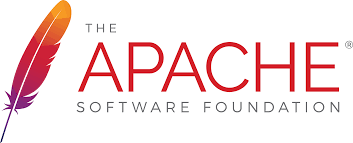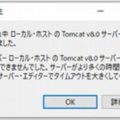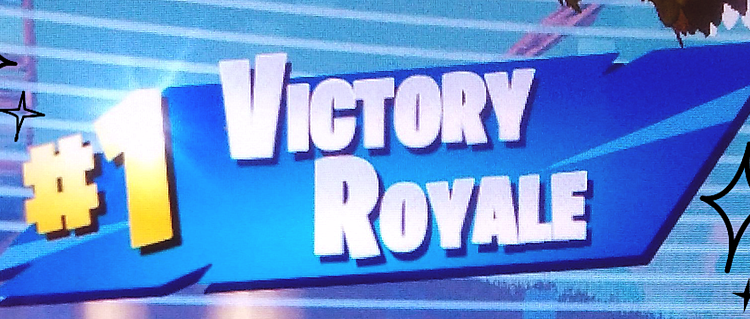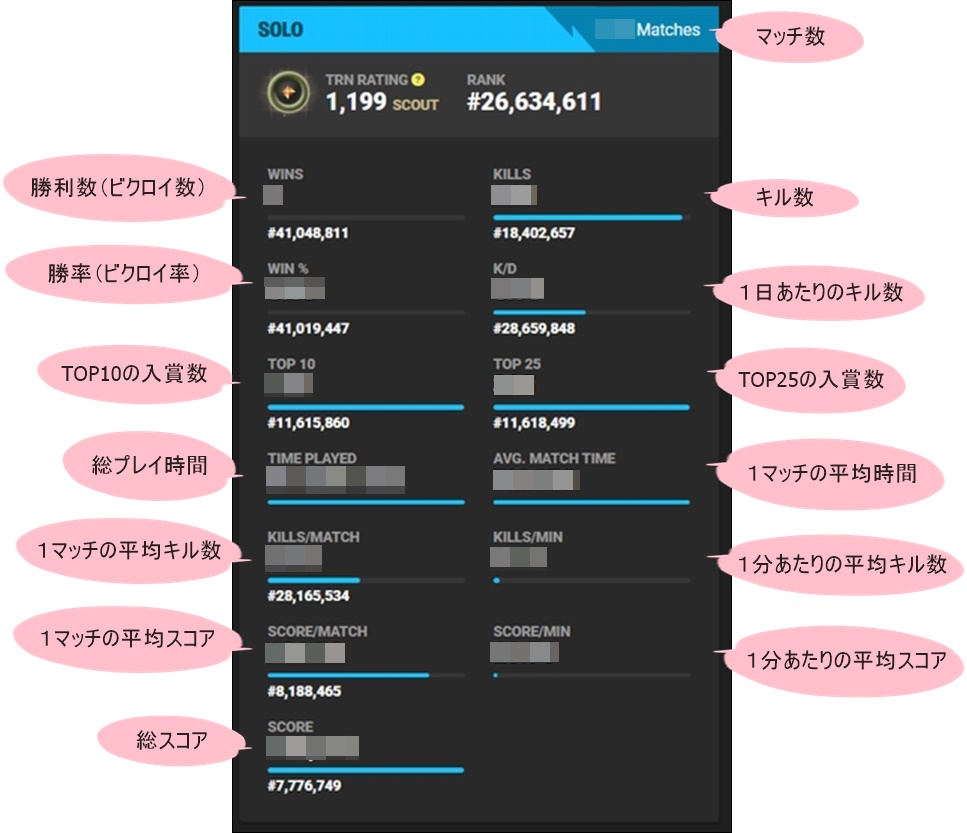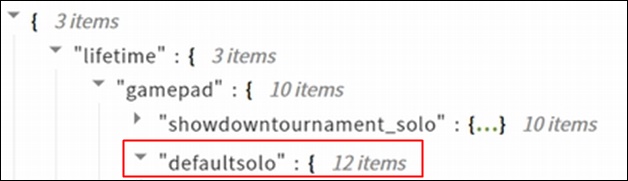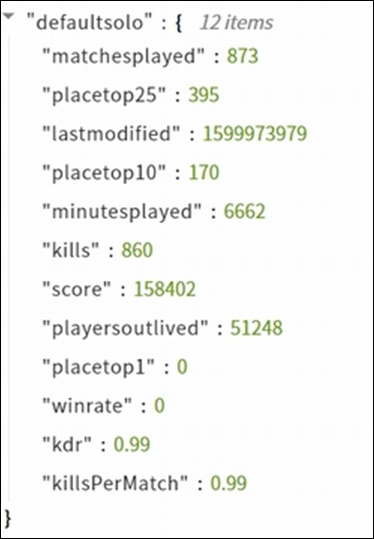実業務でWEBアプリケーションを開発する際、製造と単体試験は各メンバのパソコンで実施するかと思います。
しかし、本番リリースするアプリケーションをビルドする際は、それなりのビルドマシンを準備してビルドする方がよいです。
正式なアプリケーションを個人のパソコンでビルドするのはリスクが高いですからね。
ビルド用のマシンを準備してビルド環境を構築する際、ApacheAnt(アパッチアント)を使ってビルド環境を構築するのがシンプルで使い勝手もよいとおもいます。
ApacheAntとはいわゆるビルドツールでして、ビルド内容を定義するxmlファイルにAntタスクと呼ばれる定義を記載していくことで、ビルド環境を構築することができます。
今回はApacheAntを使ってWEBアプリケーションのビルド環境を構築する方法を紹介していきます。
環境情報
- OS:Windows10
- ビルドツール:ApacheAnt 1.8.2
- Java:Java1.8.60
ApacheAntの公式サイトは以下になります。
ビルド環境の構成
Windows環境であることを前提に説明していきますが、Linux系の環境であっても同様かと思います。
Linux環境の人は、パス等を読み替えて試してみてください。
ビルド環境としては以下になります。
C:---apache-ant-1.8.2 // ApacheAntはCドライブ直下に格納。
| //
| //
|---buildEnv // ビルドするプロジェクトが全て
| // 格納されているフォルダ。
|---buildPJ.bat // ビルドを実行するBATファイル
| //
|---targetPJ // ビルド対象プロジェクト。
| //
| //
|---build // ビルド対象プロジェクトのフォルダ。
| //
| //
|---build.xml // ビルド対象プロジェクトの定義ファイル。
buildEnvの下に、ビルド対象プロジェクトを格納しています。
今回は、ビルド対象プロジェクトが一つ(targetPJのみ)の例なのですが、ビルド対象プロジェクトが複数存在する場合は、この「buildEnv」下に格納する方法がよいです。
BATファイル・XMLファイルについて、以降に説明していきます。
BATファイル(バッチファイル)
ビルドする際、格納したバッチファイルである「buildPj.bat」を実行したビルドするようにします。
「buildPj.bat」にビルドを開始する定義をおこなっておきます。
@echo off echo ビルド環境の準備 set ANT_HOME=C:\apache-ant-1.8.2 set JAVA_HOME=C:\Program Files\Java\jdk1.8.0_60 set CLASSPATH=. set PATH=%ANT_HOME%\bin;%PATH% set STDWEBAP_SETENV="OK" echo targetPJのビルドをおこないます。 cd C:\buildEnv\targetPJ\build >> C:\buildEnv\buildTargetPJ.txt call ant clean >> C:\buildEnvbuildTargetPJ.txt call ant war >> C:\buildEnv\buildTargetPJ.txt cd C:\buildEnv >> C:\buildEnv\buildTargetPJ.txt
ビルド結果をログで確認できるように、「C:\buildEnv\buildTargetPJ.txt」に実行結果を出力しています。
XMLファイル
XMLファイルの基本構成を説明する前に、ビルド対象プロジェクトを説明していきます。
今回のビルド対象プロジェクトはWEBアプリケーションを想定します。
WEBアプリケーションの場合、Javaのようなソースコード以外に、JavaScriptファイル、CSSファイル、画像ファイル、といったメタファイル(静的ファイル)も扱わなければいけません。
かつ、今回はWAR形式に圧縮する形でビルドをおこないます。
そのため、XMLファイルは複雑になりがちなので、きちんとAntタスクを使いこなす形で定義する必要があります。
ビルド対象プロジェクトのフォルダ構成は以下になります。
targetPJ--build--build.xml // ビルド定義。
| //
| //
|--src //
| //
|--main //
| //
|--java // ソースコード
| //
|--webapp //
| //
|--css // CSS
| // JavaScript
|--js //
| //
|--WEB-INF //
| //
|--properties// プロパティ
| //
|--lib // ライブラリ
| //
|--view // JSPなど
XMLの基本構成
XMLの基本構成は以下になります。
<?xml version="1.0" encoding="UTF-8" standalone="no"?>
<project basedir="." default="war" name="targetPJ">
<property environment="env" />
<!-- ----------------------------------------------- --->
<!-- 1.アプリ名、コンテンツ格納元・先、といった -->
<!-- プロパティを定義 -->
<!-- ----------------------------------------------- --->
<property name="app.name" value="targetWeb" />
<property name="dest.dir" value="dest" />
<property name="src.dir" value="../src" />
<property name="src.script.dir"
value="../src/main/webapp/js" />
<property name="dest.script.dir"
value="${dest.dir}/release/resource/js" />
・
・
・
<!-- ------------------------------------------------ -->
<!-- 2.クラスパス定義を追加 -->
<!-- ----------------------------------------------- --->
<path id="classpath">
<fileset dir="${lib.dir}">
<include name="*.jar" />
</fileset>
</path>
<!-- ------------------------------------------------ -->
<!-- 3.初期化とクリーン -->
<!-- ------------------------------------------------ -->
<target name="init" depends="clean">
<mkdir dir="${dest.dir}" />
</target>
<target name="clean">
<delete dir="${dest.dir}" />
</target>
<!-- ------------------------------------------------ -->
<!-- 4.warファイル作成 -->
<!-- ------------------------------------------------ -->
<target name="war" depends="init,compile">
<echo message="warファイルを作成します。" />
<jar destfile="${dest.dir}/${app.name}.war"
basedir="${dest.webcontents.dir}">
<manifest>
<attribute name="version" value="1.0.0" />
</manifest>
</jar>
</target>
<!-- ------------------------------------------------ -->
<!-- 5.コンパイル -->
<!-- ------------------------------------------------ -->
<target name="compile">
<echo message="ビルドを行います。" />
<mkdir dir="${dest.class.dir}" />
<javac debug="true" destdir="${dest.class.dir}"
includeantruntime="false" source="${source}"
target="${target}" encoding="UTF-8">
<src path="${src.dir}" />
<classpath refid="classpath" />
</javac>
</target>
<!-- ------------------------------------------------ -->
<!-- 6.静的ファイルのコピー -->
<!-- ------------------------------------------------ -->
<target name="contents">
<copy preservelastmodified="true"
todir="${dest.css.dir}" flatten="no">
<fileset dir="${css.dir}" includes="**/*.css" />
<fileset dir="${css.dir}" includes="**/*.htc" />
<fileset dir="${css.dir}" includes="**/*.png" />
<fileset dir="${css.dir}" includes="**/*.gif" />
<fileset dir="${css.dir}" includes="**/*.svg" />
</copy>
</target>
</project>
Antタスク(アントタスク)
「XMLの基本構成」で使用しているAntタスクについて、特に重要なタスクについて説明してきます。
- <property>タスク
主に、「1.アプリ名、コンテンツ格納元・先、といったプロパティを定義」で使用しているAntタスクです。
<property>タスクは、XMLファイル内で使用する変数に値を格納するタスク定義です。
以下の例では、「src.script.dir」という定数名に”../src/main/webapp/js”という値を格納しています。
<property name="src.script.dir" value="../src/main/webapp/js" />
大きなプロジェクトになるほど、XMLファイルは複雑になります。
<property>タスクを使って、定数定義をおこなっておいた方が見やすい定義になります。
- <path>タスク
「2.クラスパス定義を追加」で使用しているAntタスクです。
<path>タスクは、idで指定したパスに新たなパスを追加することができるAntタスクになります。
「2.クラスパス定義を追加」では、<fileset>タスク・<include>タスクを使用して、jarファイルのパスをクラスパスに設定して、ビルドがおこなえるようにしています。
- <target>タスク
「3.初期化とクリーン」でも使用していますが、他の箇所でも多く使用しているAntタスクです。
<target>タスクは、初期化やコンパイルといった大きなタスクを括りを定義できるタスクです。
「■BATファイル」の中で以下の2行を定義しています。
call ant clean >> C:\buildEnvbuildTargetPJ.txt call ant war >> C:\buildEnv\buildTargetPJ.txt
「clean」「war」という2つのタスクを、<target>タスクに定義することでBATファイルからの定義を可能としています。
<target>タスクで囲ったタグの間に、定義した名称で実行するタスクを定義します。
<target name="clean">
<delete dir="${dest.dir}" />
</target>
上記例では、「clean」という名称で実行するタスクを定義しています。
かつ、「3.初期化とクリーン」では、<mkdir>タスク・<delete>タスクを使用して、ビルド環境を初期化しています。
<mkdir>タスクはフォルダ作成のタスクになります。
<delete>タスクは削除のタスクになります。
- <javac>タスク
「5.コンパイル」で使用しているAntタスクです。
構文は難しくないですが、ポイントとしては「includeantruntime」です。
「includeantruntime」とは、”ビルドにAntのライブラリを使用するか?”という属性になります。
この属性をfalseしておかないと、ビルドにAntのライブラリを参照してしまい、ビルドに失敗してしまう場合があります。
- <copy>タスク
「6.静的ファイルのコピー」で使用しているAntタスクです。
JavaScriptファイル、CSSファイル、画像ファイル、といった静的ファイルのコピーをおこなっています。
「preservelastmodified」をtrueにすいることで、ファイルのタイムスタンプも保持したままコピーすることができます。
<fileset>タグを使い、コピーする対象ファイルを、拡張子指定のワイルドカードで指定をおこなっています。
まとめ
ApacheAntを使えば、ビルドルールをあらかじめ定義することができ、安定したビルド環境を構築することができます。
きちんと開発をおこなっていても、ビルドで失敗して不具合が発生したら悔しいですからね。
紹介してきれていないAntタスクを沢山ありますので、皆さんで調べていろいろ試してみてください。